この記事は年以上前に書かれたもので、内容が古かったり、セキュリティ上の問題等の理由でリンクが解除されている可能性があります。

以前、日本語対応で高機能なフリーの
加工ソフト、PhotoScapeをご紹介させて
頂いたのですが、検索してブログに
来てくださった方に申し訳ないような
さわり程度のご紹介でしたので、
ちゃんと使い方を改めてご紹介したいと
思います。「PhotoScapeでこんな事が
出来ますよ!」的な、初心者向けの内容になります。
PhotoScapeは初心者向け(多分)の動作の軽い画像を加工するフリーソフトですが、それなりに高機能なので利用者も多いような気がします。PhotoshopやGimpを使うほどでも無いような簡単な加工がしたい、手軽に加工を楽しみたい、技術が無いけどちょっと技ありな加工をしたい、と言う方に最適です。
大まかな操作方法と機能、特徴は以下をご参照下さい。
フリーソフトのダウンロードコミュ
【Photoscape】…これはイイ!無料画像加工/編集ツール
花のポストカードやさん本館
フォトスケープ Photoscape (使い方)
例に挙げる写真は以下の女性、山口沙羅さんの写真を使わせていただきます。

テープで貼ったようなフレームが使える
デフォルトの操作で可能なフレームを使ってテープで貼ったように加工出来ます。
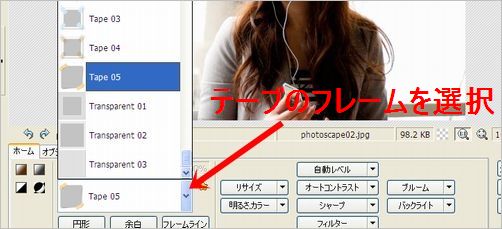
フレームでテープ加工を選択します。
加工後

テープのフレームは全部で4種類あります。
グラデーションのエフェクトをかけてテキストを目立たせる
グラデーションをかけるにはフィルター→グラデーション線型を選択し、カラーとグラデーションをかける方向、グラデーションの範囲を指定します。そこにテキストを入れて目立たせます。
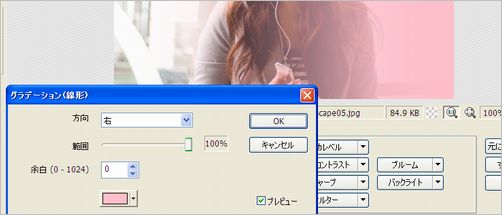
加工後

グラデーションをかけた部分に縦書きでテキストを挿入。テキストカラーは暗めのして、アウトライン+テキストを選択し、カラーをホワイト指定、少し半透明にしました。アウトラインの太さは4程度にしています。
噴出しをうまく使う
噴出しがデフォルトで挿入可能です。多数の噴出しイメージはテキストの挿入と、そのテキストの半透明化、背景カラーの選択、噴出しの方向、半透明にも出来ます。

加工後

オブジェクト→■でカラーをブラックにして「満たす」にチェック、半透明にします。そこにテキストを挿入。噴出しはブルーにカラーを変更して半透明にし、テキストを挿入しました。
バックライトで目標を目立たせる
部屋の中での撮影だったり、天候の悪い日での撮影で被写体の写りが悪いな、と思ったら被写体にバックライト効果を与える事が出来ます。これが地味に便利。
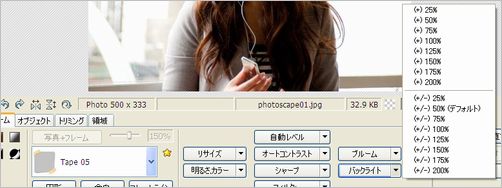
加工後

被写体のみにバックライト効果を与えました。上記は+175%に指定。
テキストを白抜きにする
テキストを枠のみにしてちょっと違った雰囲気を出してみます。フォントの種類にも寄りますが設定次第で全然違う印象を与えられる事もあります。

加工後

フォントはSketch Rockwell を使用しました。上がデフォルト。下が白抜きです。白抜きにするにはアウトラインの「適応」にチェックを入れて、一番下の「アウトライン-テキスト」を選択します。上記の場合は枠の太さを6にしました。
挿入可能なイメージを作る
PhotoScapeは編集中の画像に 別の画像を好きな場所に挿入、大きさも変更、半透明化する事も可能です。既に用意されている画像も沢山ありますが、自分で透過された画像を作れば好きなイメージを挿入する事が可能です。
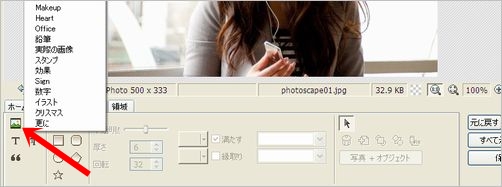
加工後

名前を入れてみました。時間無かったのでTwitterロゴジェネレーターで作成。透過処理済みの画像を半透明で加えています。イメージ挿入アイコン→Photoでデスクトップ上の好きな場所から画像を選択して追加します。大きさも追加時に変更可能。
古びた写真っぽくする
デフォルトでヴィンテージ加工機能がついています。クールな加工をしたい時に重宝しそう。

加工後

写真をセピアにしてフィルター→ノイズで加工、フィルター→アンティーク写真の4を選択しました。アンティーク加工は全部で7種あります。
リフレクション効果を与える
画像に反射効果(リフレクション)をデフォルトで与える事が出来ます。ボタンとかアイコンの作成に良さ気。

加工後

フィルター→Reflectionを選択してレベルを調整します。上記は「デフォルト」にして反射の大きさを80%に指定しました。このような反射作用を瞬時に与える事が出来ます。
gifアニメの作成
Gifアニメを作成する事が出来ます。画像をドラッグして追加、順番も入れ替え可能です。画像が変わる時間変更、効果を与える事も可能。

作成

今まで作成した画像を使ってGifアニメを作成しました。時間の変更や効果は与えていません。
と、言ったように簡単な加工ならPhotoScapeで結構色々と出来ますのでデザインの入り口にお勧めしたいフリーソフトだと思います。以下から手に入れられます。
PhotoScape(
日本語パッチが必要だったか良く覚えていません・・)
